マスタ管理:yahoo!ショッピングのプロダクトカテゴリを登録する
概 要
プロダクトカテゴリとは、yahoo!ショッピングの各カテゴリページに商品を紐付けるための項⽬で、ユーザがyahoo!ショッピングのカテゴリから対象商品を絞り込んで見つけるために必要な項⽬です。
商品を登録する際、該当カテゴリを設定することにより、ヤフーショッピングのカテゴリページ商品⼀覧に表⽰されます。
※楽天市場の楽天ジャンルIDに変わるものです(2016年7⽉現在、必須項⽬ではありません)。
操作方法
-
手入力で登録する
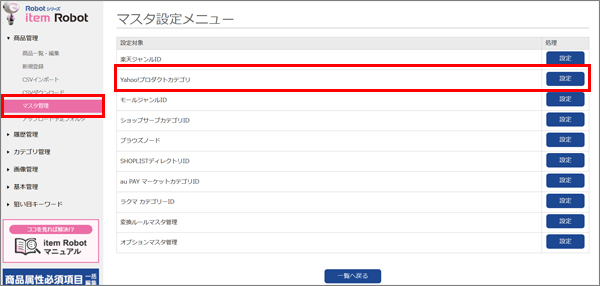
-
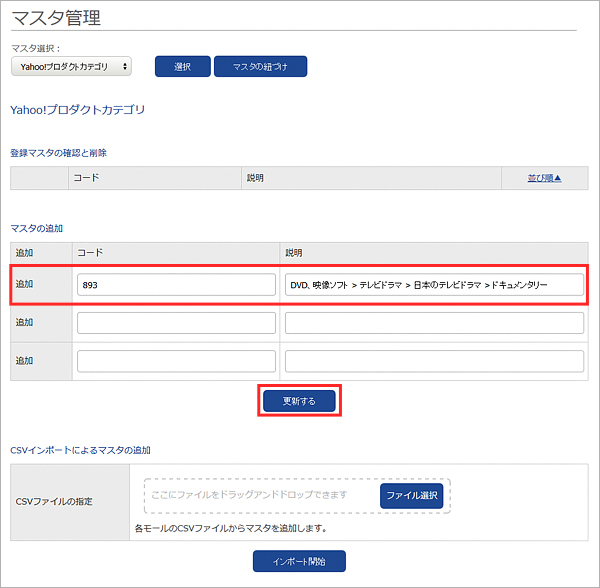
-
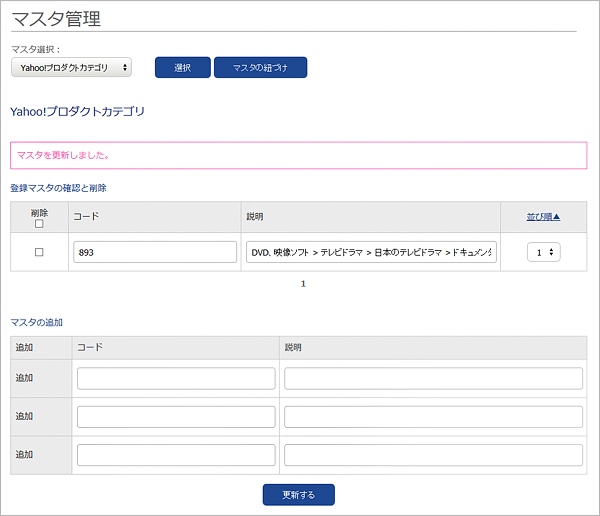
-
CSVで登録する
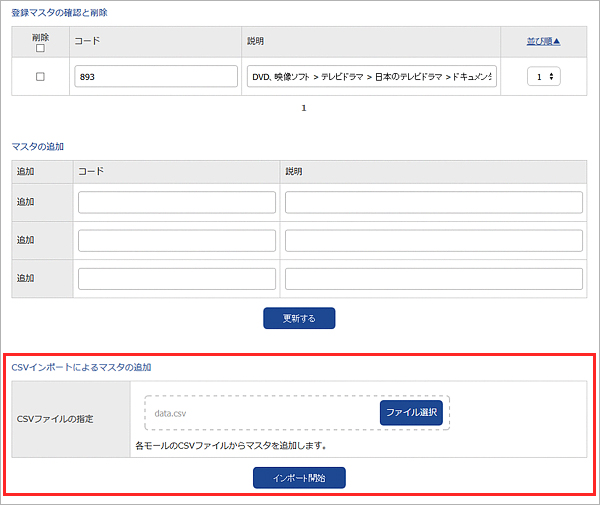

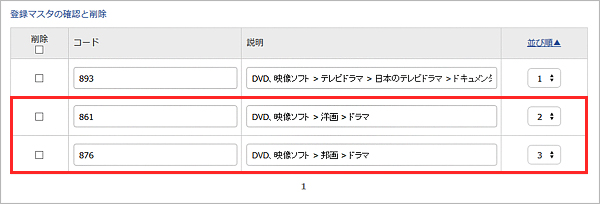
-
IDを並び替える
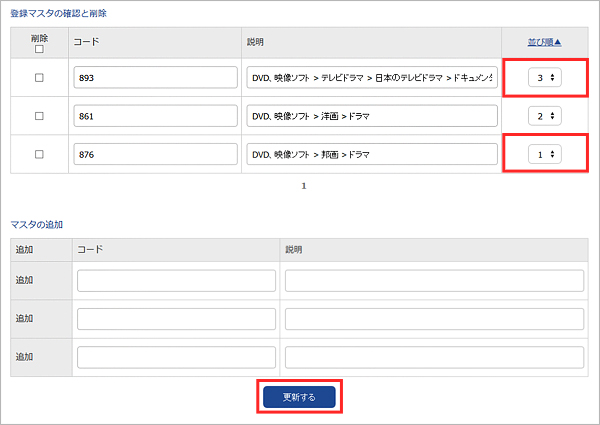
-
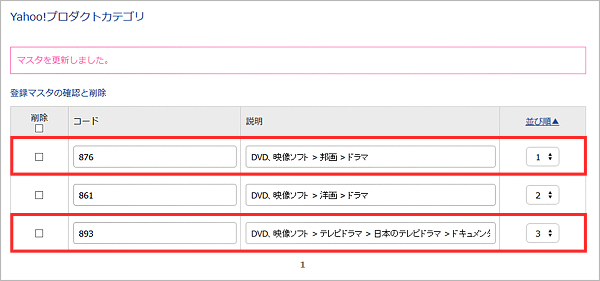
-
IDを削除する
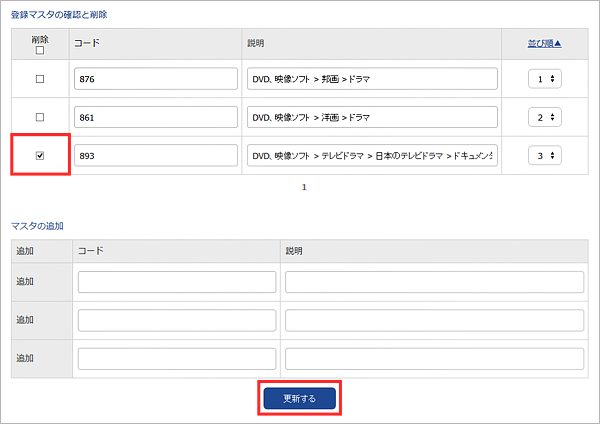
-
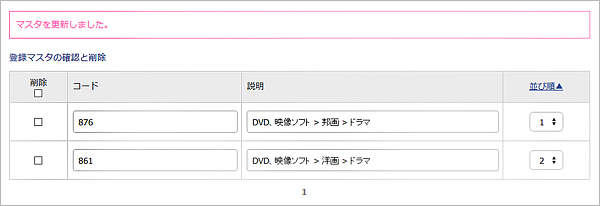
-
IDを商品に紐づける
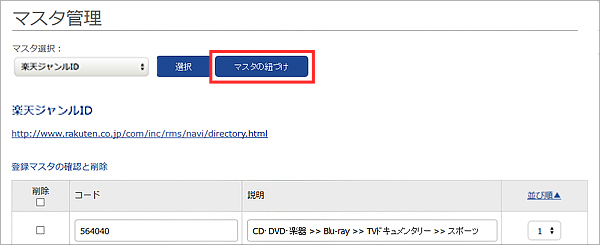
-
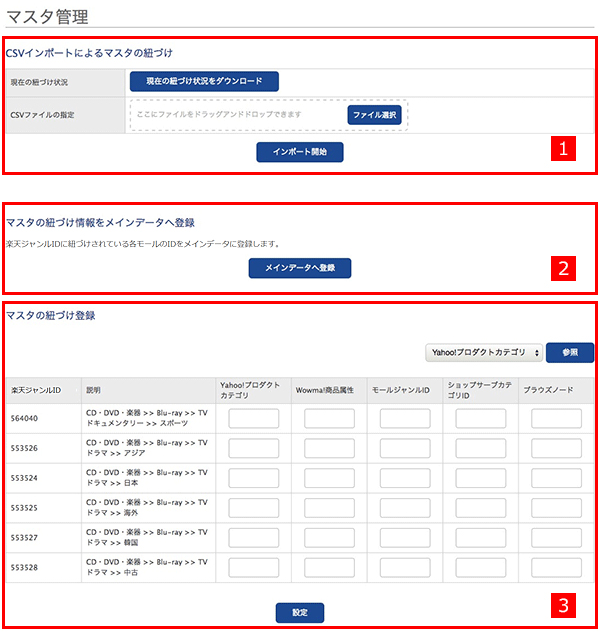
-
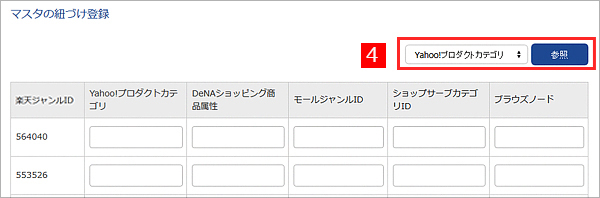
-
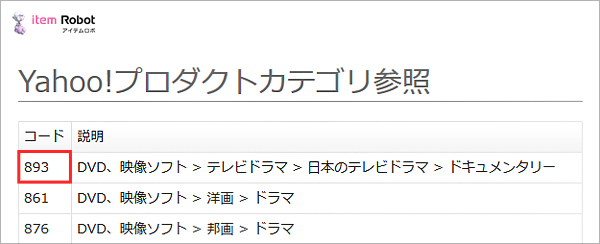
-
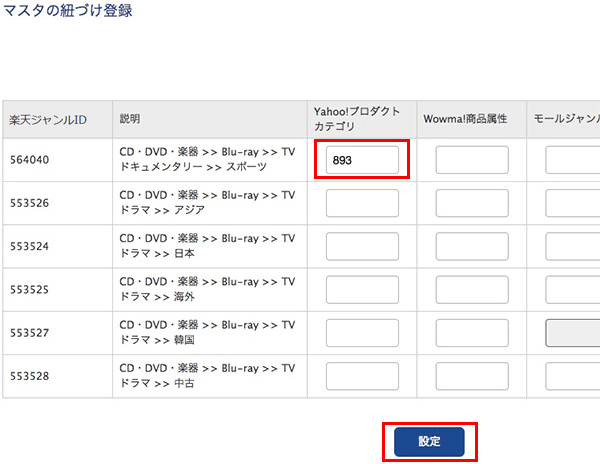
- 左ナビの[商品管理>マスタ管理]をクリックし、遷移した画面で[yahoo!プロダクトカテゴリ]横の[設定]ボタンをクリックします。
- [マスタ追加]欄にて、[コード]に登録したい[yahoo!プロダクトカテゴリ]を入力し、[更新する]ボタンをクリックして登録します。
- [説明]欄には追加する[コード]の内容など、任意の文言を登録可能ですので、メモ代わりにご利用下さい。
※未入力でも登録可能です - 3つずつの追加が可能です。
[更新する]ボタンをクリック後、すぐに次の3つを登録可能です。 - 次へ進む
- CSVでの登録は、[マスタ管理]画面の[CSVインポートによるマスタの追加]欄で行います。
-
- ①yahoo!ショッピングから[yahoo!プロダクトカテゴリ]の一覧をダウンロード
- ②ダウンロードしたファイルを、登録を行うカテゴリ行だけに加工
- ③item Robotにインポート
-
- ※[yahoo!プロダクトカテゴリ]のダウンロードは、yahoo!ストアクリエイターproの[商品・画像・在庫 > 検索ツール > プロダクトカテゴリ、スペック検索 > プロダクトカテゴリコード]より行ってください。
- ※[yahoo!プロダクトカテゴリ]に関するご不明点はyahoo!ショッピングにお問い合わせください。
- 次へ進む
- マスタを更新すると、同じ画面で、[登録マスタの確認と削除]欄が表示されます。
- 並び替えを行いたい[コード]の[並び順]をプルダウンで変更し、[更新]ボタンをクリックすることで変更できます。
- 次へ進む
- 登録した[コード]を削除したい場合は、[削除]欄にチェックを入れた後に[更新する]ボタンをクリックしてください。
- 次へ進む
- 各ページの[マスタの紐づけ]ボタンをクリックすると、マスタの紐づけページに遷移します。
- 次へ進む
- 1CSVでマスタの紐づけ現在の紐づけ状況をCSVファイルでダウンロードすることができます。
また、そのCSVファイルを利用して新たに紐づけを行うことも可能です。 - 2マスタの紐づけ情報をメインデータへ登録紐づけが完了した後に「メインデータへ登録」ボタンをクリックすると、楽天ジャンルIDに紐づけされているIDをメインデータに登録します。
- 3手入力でマスタの紐づけ画面上で直接入力してください。
- 次へ進む
- 4プルダウンで入力するモールのIDを選択後、参照ボタンをクリックすると、ポップアップ画面でモールIDを確認することができます。
- IDを入力し 「設定」をクリックします。
- 次へ進む
- 各モールのIDを入力欄に入れたら、[設定]ボタンをクリックして確定させてください。
- 登録した楽天ジャンルID・yahooプロダクトカテゴリ・au PAY マーケットカテゴリID・モールジャンルID・ブラウズノードをそれぞれ紐づけることができます。
- 紐づけを行った後、楽天CSVをインポートすると、楽天ジャンルIDに紐づけされている各モールのIDが自動的にメインデータに入ります。
最近見たページ
閲覧履歴がありません



